top of page
PIKA's GAME
フリーランスのドッター どらぴかのサイト
『制御文字』を使いこなしてイベントシーンを強化
ツクールには\v[n]や、\c[n]など『文章の表示』などのコマンドで用いることのできる『制御文字』が存在します。
これを活用することでイベントシーンやユーザビリティを格段と向上させることも可能です。
※エディタ内ヘルプの『文章の表示』にて制御文字の一覧を確認できます。
今回はそれらの制御文字を応用して、すぐにゲーム制作に使えるイベントテクニックをご紹介します。
【瞬間表示と強制終了を使ったイベントテクニック】
文章を瞬間表示する制御文字 " \< , \> " と
文章を強制的に終了させる " \^ " を使った演出です。
内通者だと発覚した仲間が正体をあらわすシーンで、
会話を中断させることなく変化します。

手順①: \^ を使い中断をかける
これはふたつの『文章の表示』の命令を使い、
まるで会話を継続させているかのように
イベントを進行させるテクニックです
『そうか……』の後に制御文字" \| "を使って1秒のウェイト
(※ウェイトをいれる工程は省略・変更しても大丈夫です)
その後 " \^ " を使って文章を強制的に終了させます。

手順②: 演出の命令を挟む
文章を強制終了させた後に
画面のフラッシュや色調変更でエフェクトをかけ、
移動ルートの設定でキャラクターグラフィックを変化させます。
立ち絵などのピクチャを設定している場合は変更させたり、
アニメーションや音声を再生したり、演出は自由自在です。
『完了するまでウェイト』のチェックを入れる場合、
フレームの長さに注意してください。
基本的にはチェックを外すとよいです。

手順③: 瞬間表示した文章を表示する
そして最後に2つ目の文章を表示します。
" \> " から " \< " で囲った場所は瞬間的に表示されます。
①で設定した箇所をすべて瞬間表示にすることで、
あたかも会話がそのまま進行しているかのように見えるのです。
サンプルでは敵が正体をあらわすシーンにこのテクニックを用いましたが、
剣を構えたキャラクターが威勢と共に斬りかかったり、文章の途中で表情を変更させる場面など……
このテクニックを使って効果的な場面はいっぱいあります。
威勢と共に斬りかかるシーンだと" \{ "を使って文字を大きくしたりと、
色々な応用も可能。ぜひお試しください。


【瞬間表示でユーザビリティ向上】
こちらは演出ではなく、システム的な使い方。
操作説明や状態異常の説明時にも使える『文章の表示』ですが、
文字送りのスピードはキャラクターの会話している時と同じになるため、違和感を感じる場面もあります。
そういう時にも" \> "が活用できます。

文章の頭に瞬間表示を取り付け、
説明文章と会話文章スピードに変化をつけます。
細かいところでこそありますが重要なテクニック。
独自システムや操作方法で、
説明する箇所が多いゲームだとより効果的です。

\i[n]でアイコンや\c[0]の色調変更で
色や画像をつけてやれば、
デフォルト機能のみでワンポイント上の説明文章が完成!

制御文字は『文章の表示』コマンドだけでなく、
『選択肢の表示』などにも使えます。
選択肢の表示を使った自作戦闘や、
システム的な選択を迫られる場合にも
瞬間表示を入れておくと、効果的です。
細かい演出の集合が大きなゲームを生む!
イラストやマップなどグラフィックだけがゲームを盛り上げる演出ではありません。
とてもよいシナリオがあったとしても『読まされてる感』が強いと心には残りません。
決して華やかではないテクニック1つ1つも、しっかりと作ることであなたのゲームを盛り上げ、
作品を魅力的にします。
この記事でも「こんな使い方があるんだ!」「この発想はなかった!」などと発見があれば、
是非是非あなたの作品で実践ください!
bottom of page